【簡単図解】Amazon Photos(プライムフォト)の使い方・活用方法
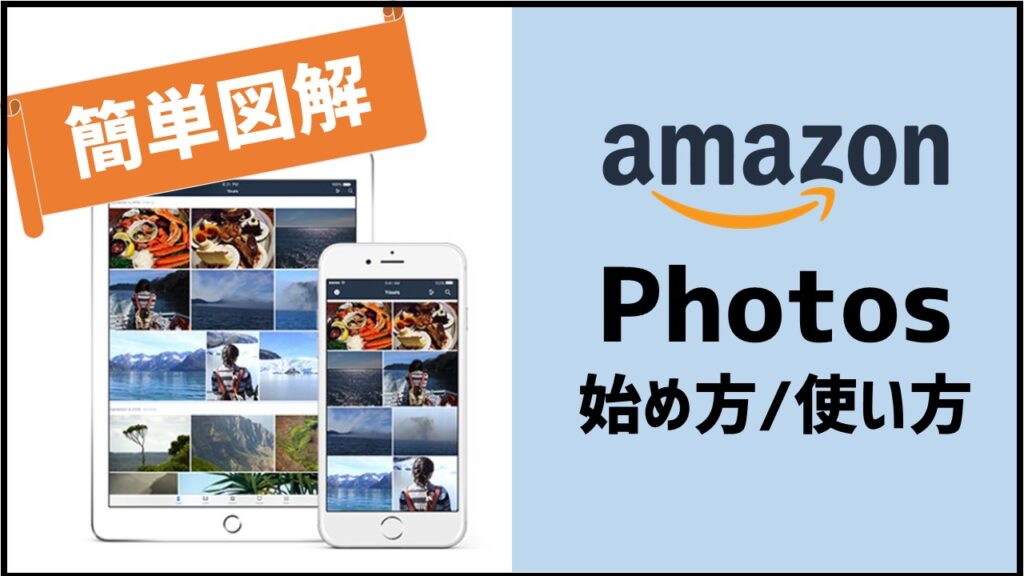
2021年6月からのGoogleフォト有料化に伴い、別のフォトストレージをお探しの方も多いのではないでしょうか?
今回はアマゾンが提供する「Amazonプライムフォト(Amazon Photos)」について、導入方法から使い方まで図解入りでやさしく紹介します。
「スマホの写真、どこに保存しようか?」
本記事が、そんな方々に対する参考になればと思います。
もくじ(CONTENTS)
Amazonプライムフォト(Amazon Photos)とは
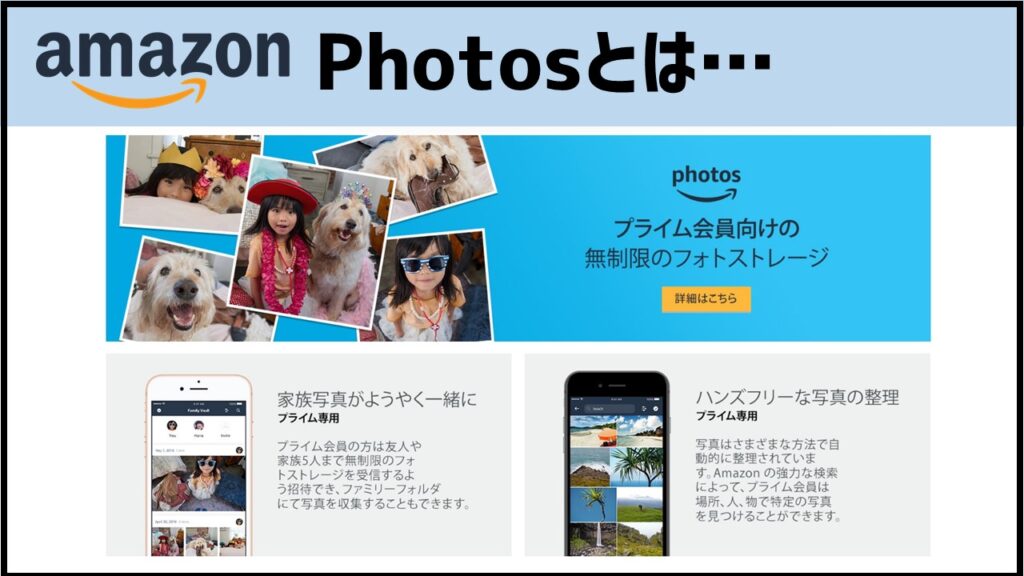
アマゾンプライムフォト(Amazon Photos)とは、アマゾンが、プライム会員に向けに提供するクラウドフォトストレージサービスです。
プライム会員であれば、容量無制限で無圧縮の写真をアップできます。
Amazonプライムフォトの特長
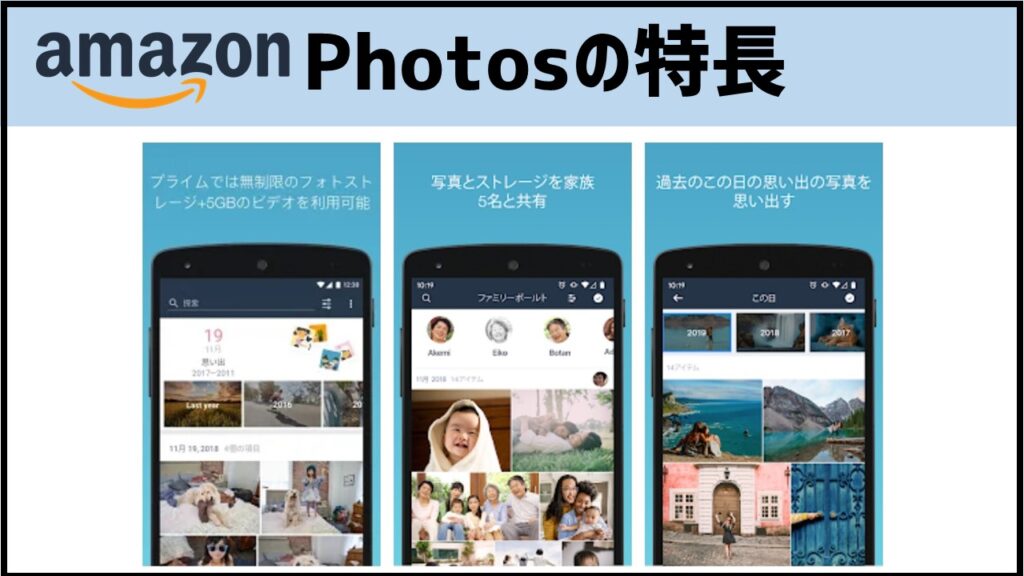
特長1:無圧縮・容量無制限
プライムフォトの最大の目玉と言えるのが、無圧縮・無制限。
一眼カメラ等で撮影した高精細な写真を、オリジナルサイズのまま、好きなだけアップロードできます。
特長2:家族・友人5人まで無制限
プライム会員であれば、「ファミリーフォルダ」という機能を使うことで、
家族や友人等、最大5人まで、無制限フォトストレージを使えるように招待できます。
特長3:どのデバイスからも素早くアクセス
他のフォトストレージサービスと同様、PC・スマホ・タブレット…等、
どのデバイスからでも、素早く写真にアクセスすることができます。
注意事項:動画ストレージは5GBまで
写真は無制限ですが、動画の保存は5GBまでです。
それ以上の動画用ストレージが必要な場合は、別途購入する必要があります(例:100GB…250円/月等)。
無料版Amazon Photosについて
プライム版Amazon Photosは、有料のプライム会員向けのサービスですが、一般のアマゾン会員でも、無料版のAmazon Photosを使うことができます。
ただし無料版は、ストレージ容量が5GBまで等、一部の機能に制限があります。
Amazonプライムフォトの始め方
プライムフォトは、スマホ・タブレット・パソコン等、様々な端末からシームレスに利用することができます。
<スマホ・タブレットの場合>
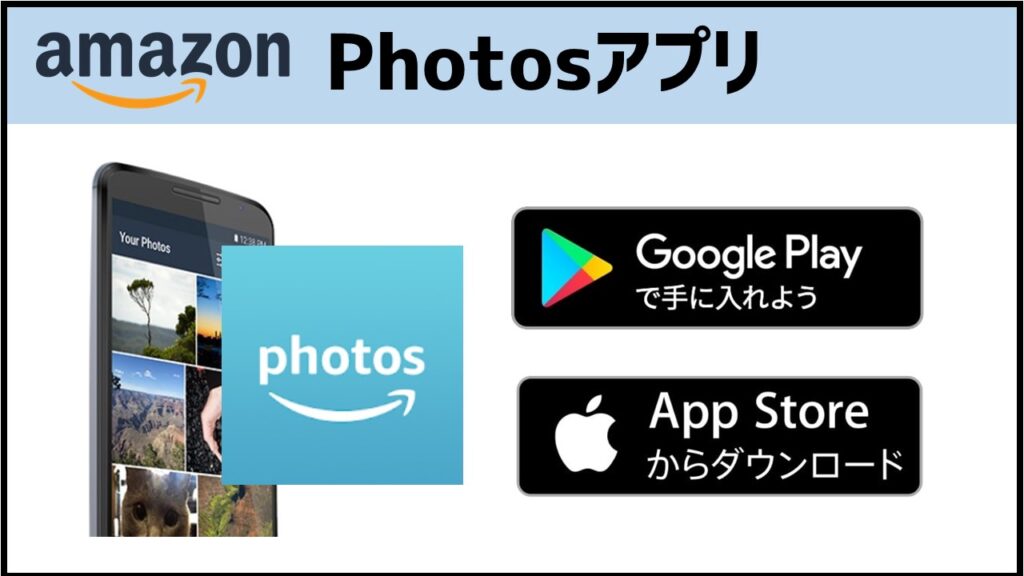
プライムフォトはブラウザ上からでも利用することができますが、スマホ・タブレットの場合は、アプリをインストールして使う方がよいでしょう。
手順1:アプリをインストール
「Google Play」「App Store」からアプリ「Amazon Photos」をインストールする
手順2:プライム会員のアカウントでログイン
アプリ「Amazon Photos」を立上げ、プライム会員の登録メールアドレス・パスワードを入力してログインする
手順3:写真へのアクセスを許可する
端末内の写真・メディア・ファイルへのアクセスを「Amazon Photos」に許可する
以上で準備完了です。
<パソコンの場合>
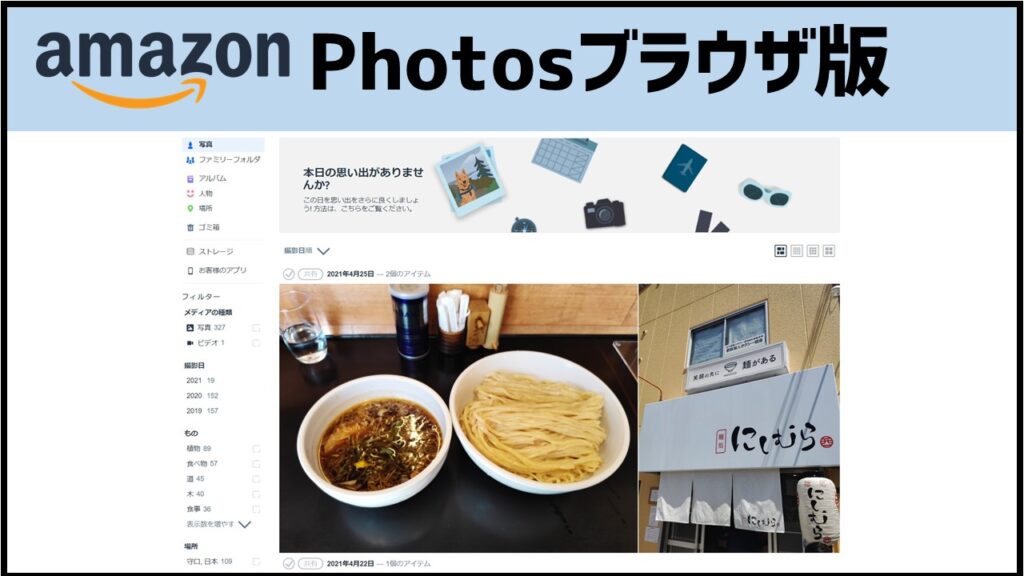
Windows/Mac どちらのPCにもデスクトップアプリがあります。
アプリをインストールして使うのもよいですが、PCで利用する場合は、ブラウザからで十分です。
今回はブラウザ版のアクセス方法を紹介します。
手順1:ブラウザでアマゾンのサイトにアクセス
グーグルクロームやマイクロソフトエッジ等のネットブラウザでアマゾンのサイトを立上げ、プライム会員アカウントでログインする。
手順2:アカウントサービスの画面を表示
画面右上に表示されている「アカウント&リスト」をクリックし「アカウントサービス」にアクセスする。
手順3:アカウントサービスの中から「プライム」を選択
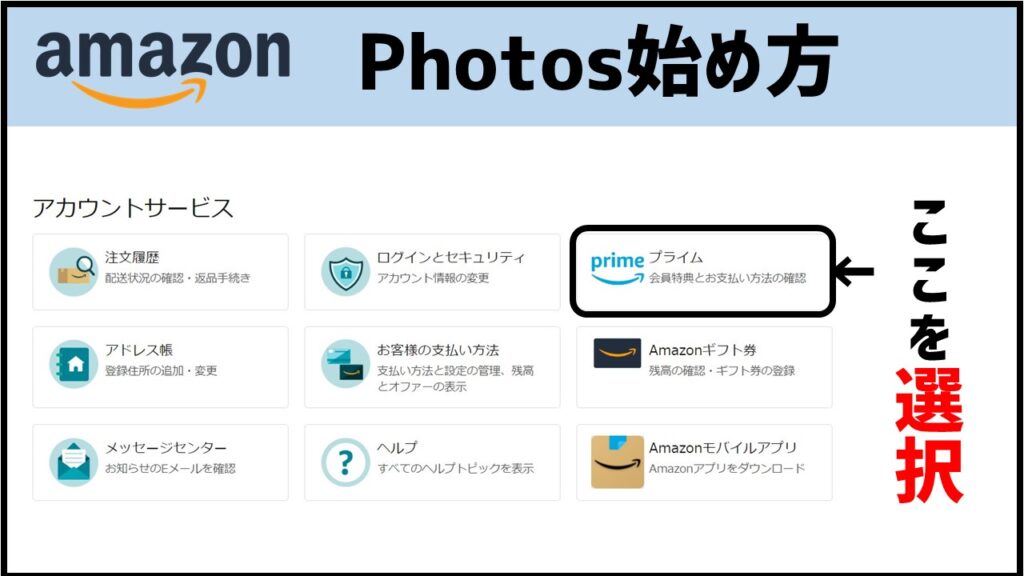
アカウントサービスのメニューの中から、プライム(会員特典とお支払い方法の確認)を選択する。
手順4:会員特典の中から「Amazon Photos」を選択
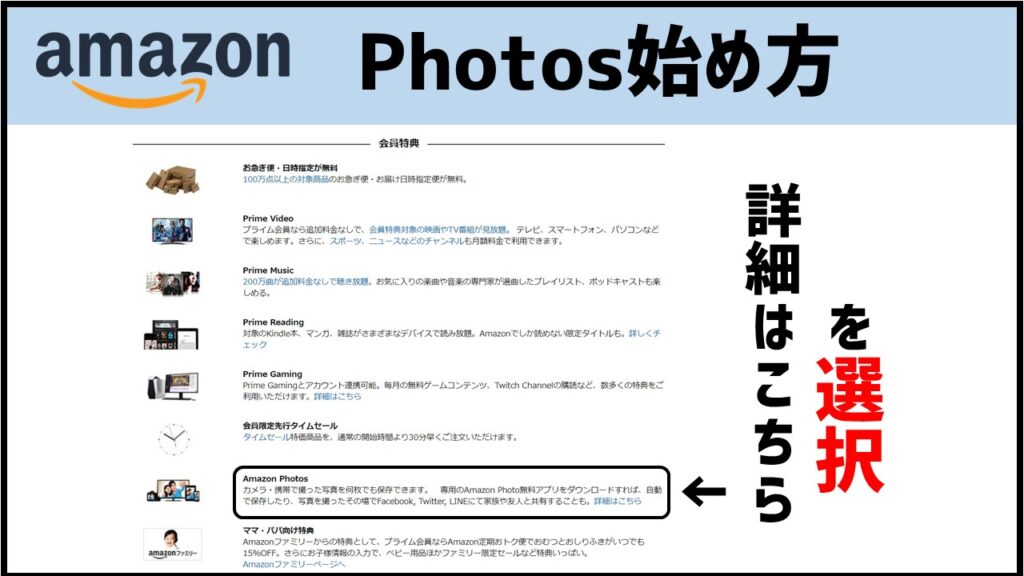
会員特典メニューのひとつ「Amazon Photos」の「詳細はこちら」を選択すると、画面が切り替わるので、右上にある「サインイン」をクリックする。
サインインすると、自分専用の「Amazon Photos」ページが表示されます。
この他にも「Amazon Drive」の管理画面からもアクセスすることができます。
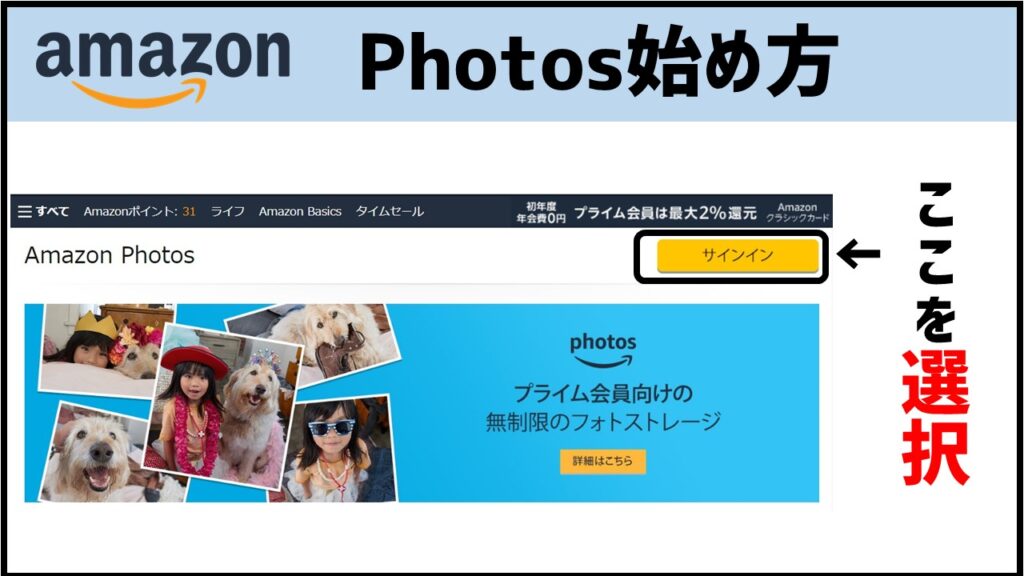
以上で、準備完了です。
次回以降すばやくアクセスできるよう、ブラウザのブックマークバー等に登録しておきましょう。
Amazonプライムフォトの使い方・活用方法
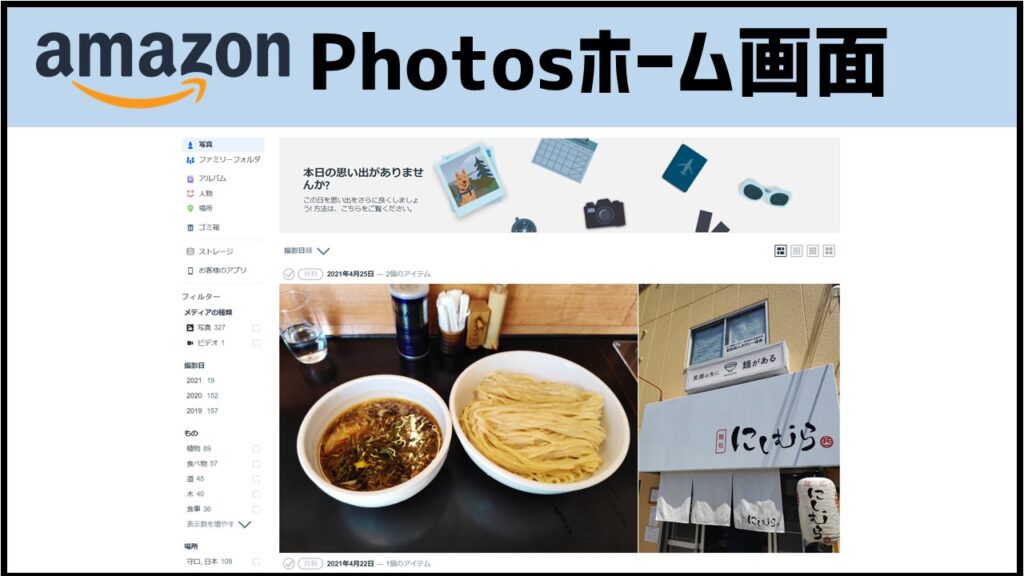
それでは、次にプライムフォトの主な使い方・活用方法について紹介しましょう。
具体的には、次の様な使い方をすることが多いでしょう。
その1:写真・動画をアップする
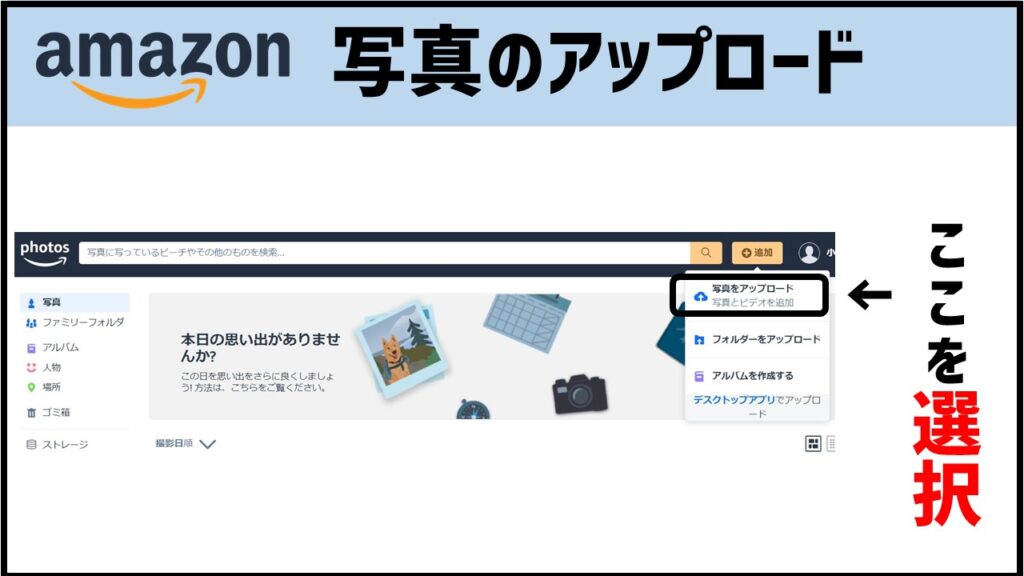
PCやスマホのストレージに保存されている写真・動画ファイルをAmazon Photos上のクラウドストレージにアップロードできます。
具体的な手順は以下の通り…
- 画面右上の【+追加】ボタンをクリック
- 「写真をアップロード」を選択
- ストレージ内のアップロードしたい写真ファイルをクリック。
<対応ファイル要件>
JPEG・MP4・およびRAWファイル等、一般的な写真・動画フォーマットには、ほぼすべて対応しています。
詳しい対応ファイル要件を知りたい方は、以下のリンクを御覧下さい。
Amazon Photos及びAmazon Driveのファイル要件について
<スマホの写真をアップする>
スマホで撮影した写真も、写真を選択しアップロードできますが、もっと便利な方法があります。
その方法とは、「自動アップロード」。
一旦、設定してしまえば、知らない間に自動でアップしてくれるので大変便利です。
具体的な設定方法は以下の通り…
- 「Amazon Photos」アプリを起動
- 画面下にある「その他」メニューを選択
- 設定→自動保存→写真及びビデオを選択
ちなみに私の場合、「写真」のみ自動保存、バックアップ(アップロード)のタイミングは、「Wi-Fi通信時で充電中のみ」に設定しています。
その2:写真・動画をダウンロードする
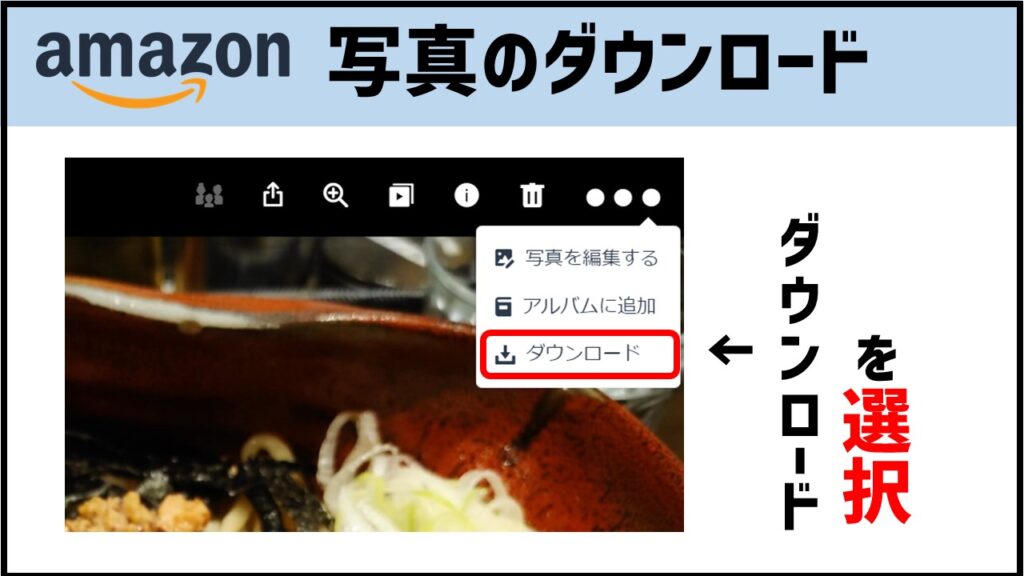
Amazon Photosのクラウドストレージに保存した写真は、当然ダウンロードもできます。
やり方の手順は以下の通り…
- ダウンロードしたい写真のサムネイルを選択
- 選択した写真をクリックすると「…」のメニューが表示される
- 「…」のメニューの中の「ダウンロード」をクリック
- 保存先を選択し、好きなファイル名をつけて保存します
その3:写真を編集する
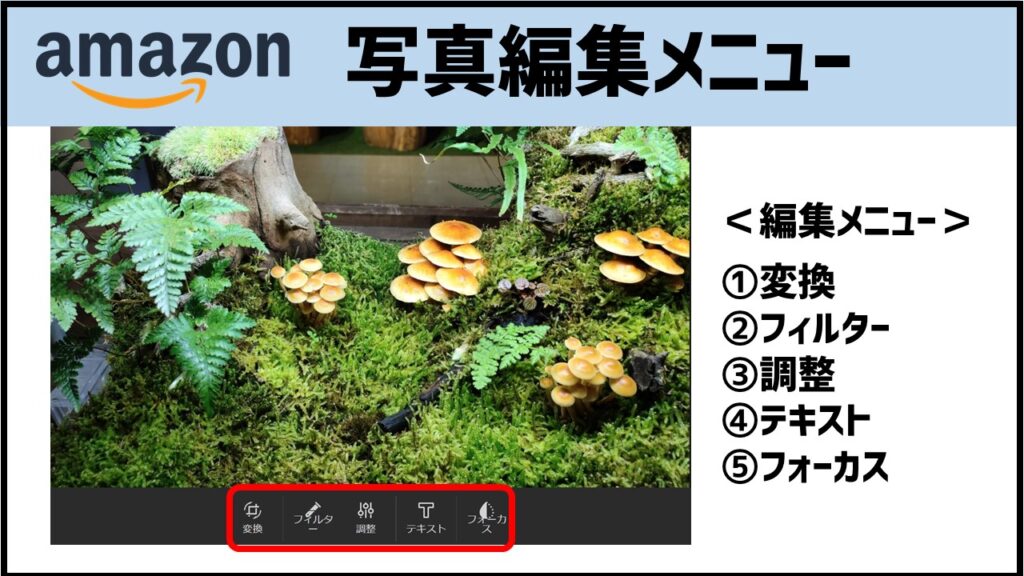
Amazon Photosにアップロードした写真は、クラウド上で加工・編集することができます。
編集したい写真を表示し、「…」メニューの「写真を編集する」をクリックします。
具体的には、
- 切抜き
- 各種フィルター加工
- 輝度・コントラスト等の調整
- テキスト挿入
- 背景ぼかし
等…様々な加工・編集ができます。
皆さんも是非、色々と試してみて下さい。
平凡な写真を、上手に加工して素敵な写真に仕上げましょう。
加工した写真は、「Instagram」「Facebook」「Twitter」等のSNSに直接投稿することもできます。
その4:写真・動画を検索する
Amazon Photos内の写真は、様々なキーワードやカテゴリーで「検索・並び替え・ピックアップ」することができます。
具体的には、
- 撮影日
- アップロード日
- 撮影場所(例:京都市など)
- 被写体別(人物・食べ物・植物等)
多数の写真をアップロードしていても、これえら検索機能を使えば、目的の写真を簡単に探し出すことができます。
その5:アルバムを作成する
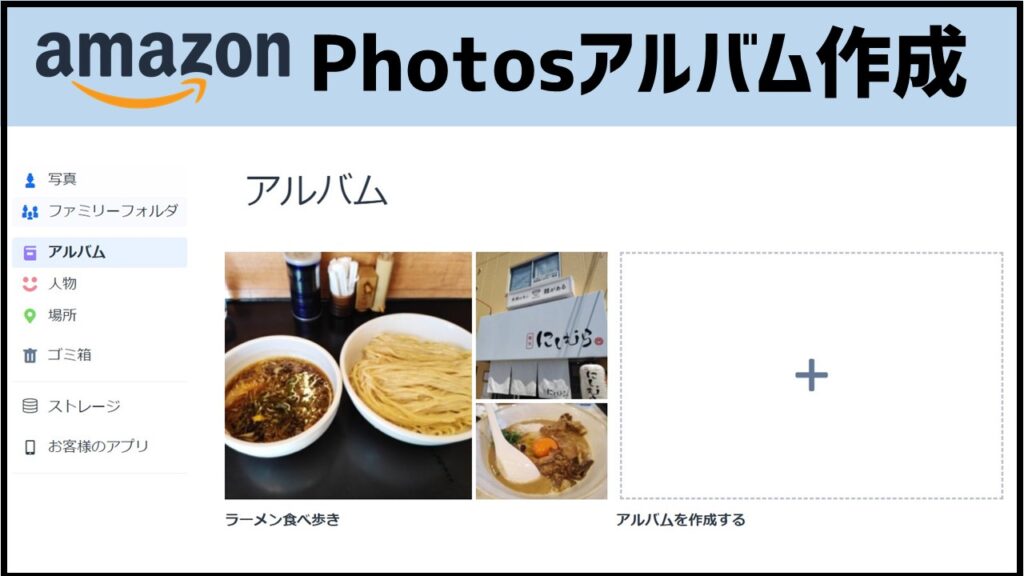
Amazon Photo内の写真の中から、好きな写真をピックアップし、一冊のアルバムにすることもできます。
アルバムの作り方は簡単です。
- 「+追加」のボタンから「アルバムを作成する」を選択。
- アルバムのタイトルをつける。
- 好きな写真をアルバムに追加する。
たったの3ステップでアルバムの完成です。
「旅の想い出」や「食べ歩き日記」等、想い出をアルバムにまとめていきましょう。
また、作成したアルバムは、メールやSNS、共有リンク等を使い、友人や家族と共有することができます。
プライムフォトを使ってみた感想

今回は、アマゾンプライムフォト(Amazon Photos)の基本的な使い方等を紹介しました。最後に、私自身が実際に使った感想を紹介しておきましょう。
プライム会員の方には、絶対オススメ!
無圧縮の写真を、容量無制限でアップロードできるので、既にアマゾンプライム会員の方には、絶対にオススメです。
正直、使わない理由は一切ありません。
私もこれまでは、スマホの写真はグーグルフォトに残していたのですが、もうすぐ有料化されると知り、Amazon Photosを使いはじめました。
「写真保存で、グーグルドライブの容量を圧迫しないで済む!」
そんな思いでホッとしています。
これからの写真保存は、プライムフォトで決まりです!
使い勝手も簡単・良好!
UIや基本操作なども、簡単で使いやすいです。
グーグルフォト等のフォトストレージを使ってきた方なら、すぐに慣れることができるでしょう。
写真の検索や編集・加工、共有等、機能面においても、必要十分です。
ただし、本格的に加工編集を行う時は、ダウンロードして写真編集ソフトを使うのがよいでしょう。
まとめ
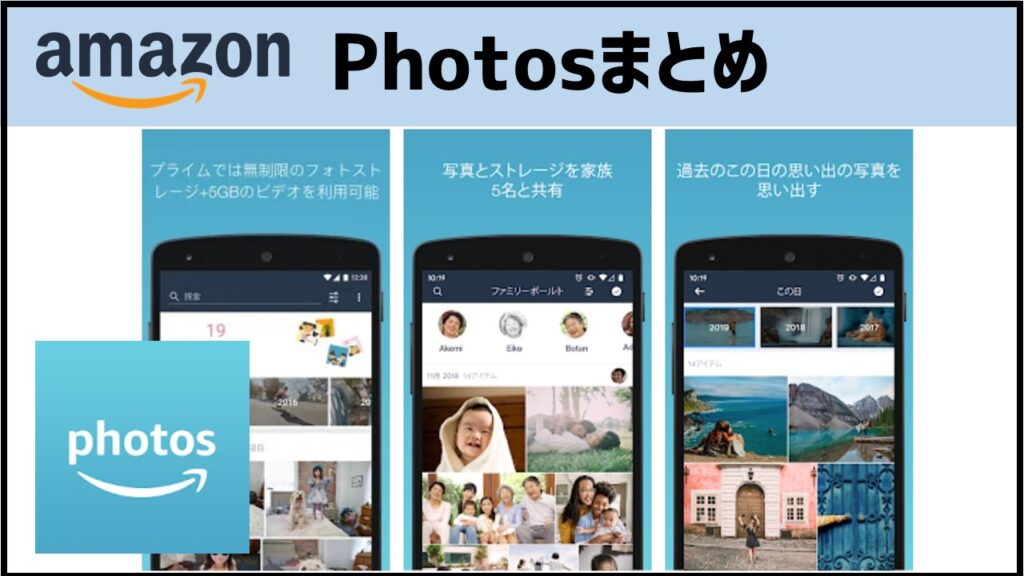
最後に、今回のまとめ
- Amazonプライムフォトとは、アマゾンプライム会員なら、無制限・無圧縮で写真保管できるクラウド型・写真ストレージサービス。
- スマホ・タブレット・パソコン…等、あらゆるデバイスから瞬時にアクセスできるので超便利
- 写真保管庫としての機能は勿論、写真の加工や編集・共有等もできるのもGOOD!
Amazonプライム会員の方は、是非プライムフォトも使ってみて下さい!
それ以外の方も、アマゾンをご利用の方は、これを機会にプライム会員になることをお勧めします。
「プライムビデオ」「プライムリーディング」「プライムフォト」…その他多数
正直プライム会員の特典は、他のサブスクリプションサービスを圧倒しています。
プライム会員の特典について、さらに詳しく知りたい方はこちらからどうぞ

今回も最後まで御覧頂き、ありがとうございました!



